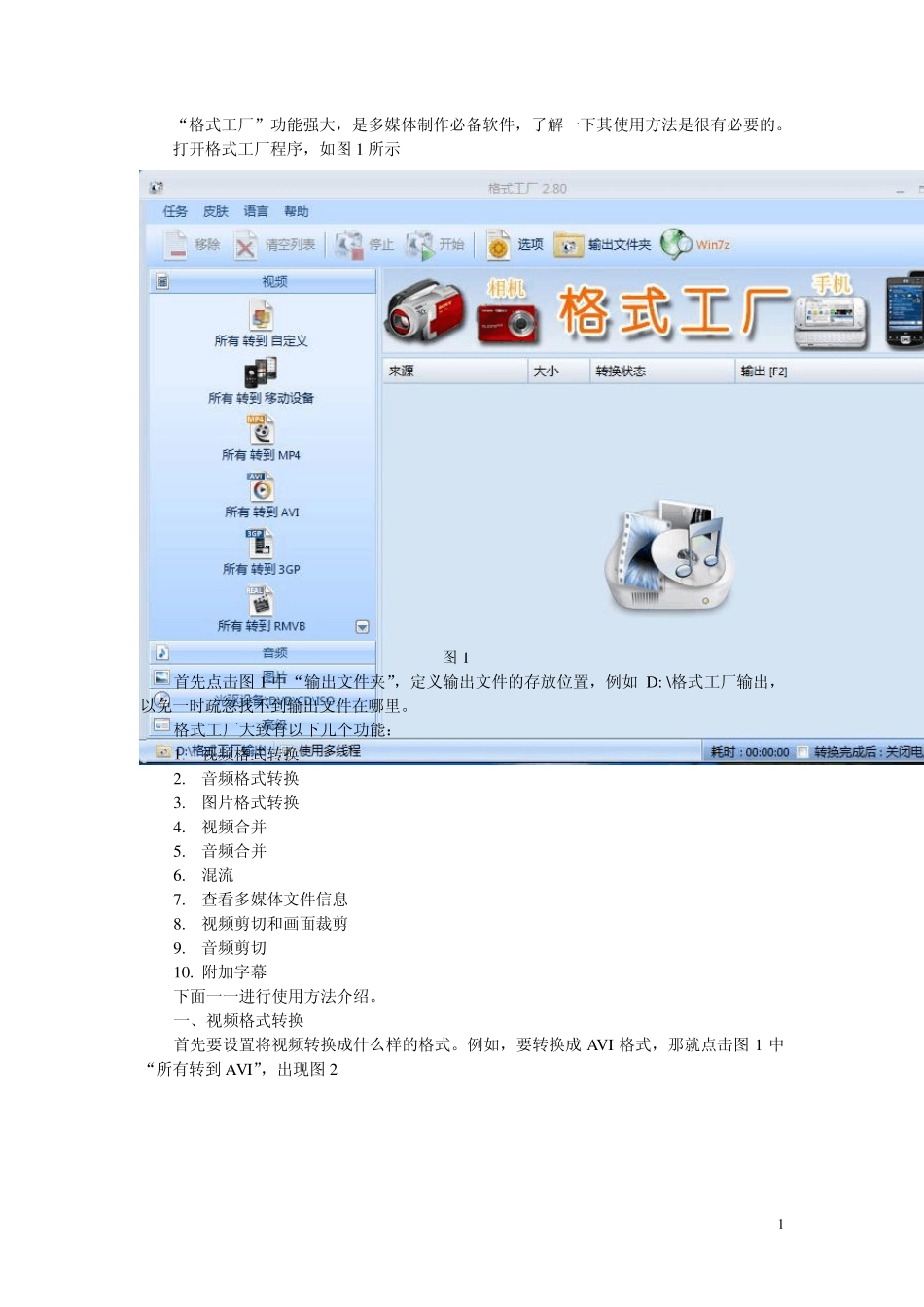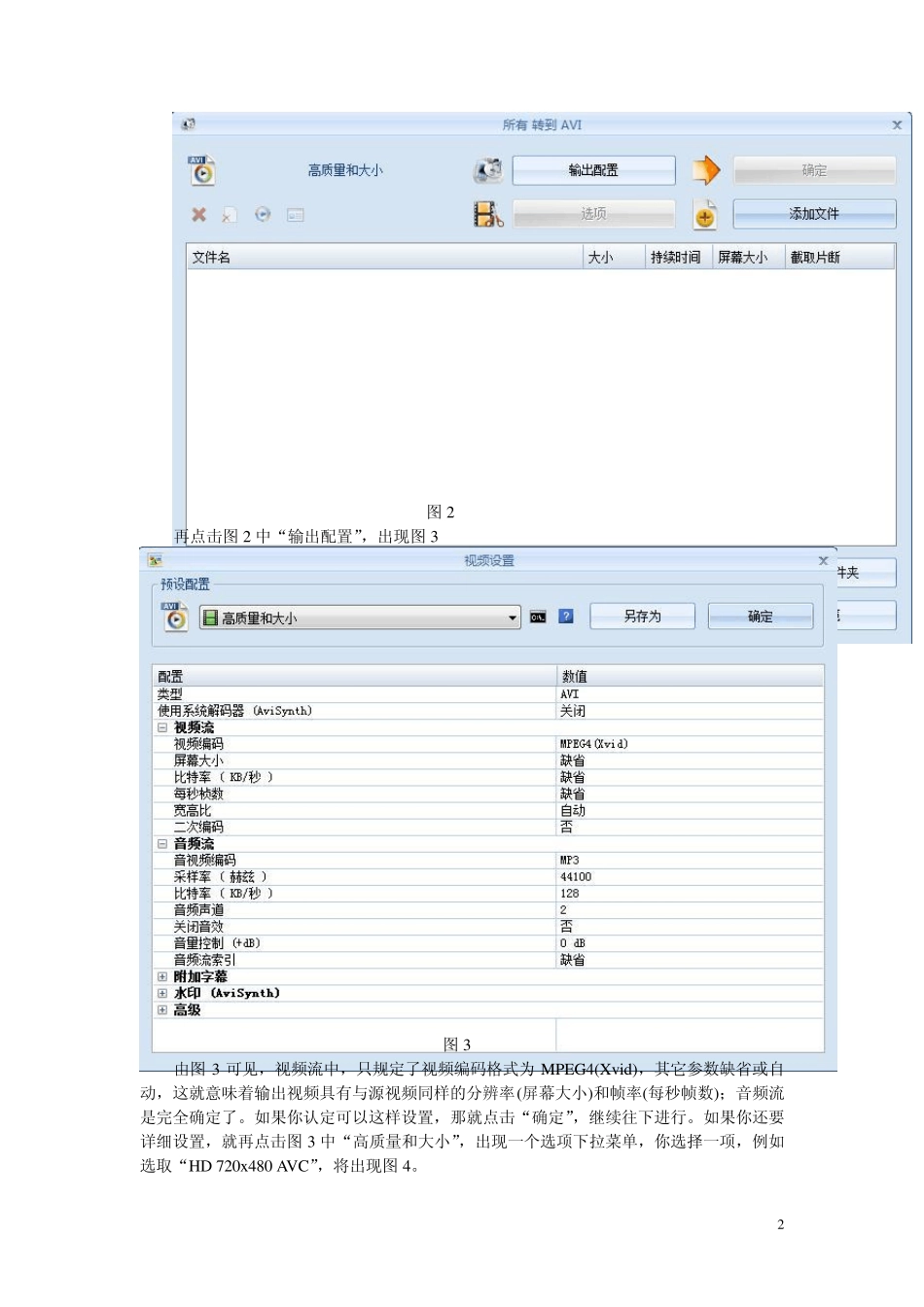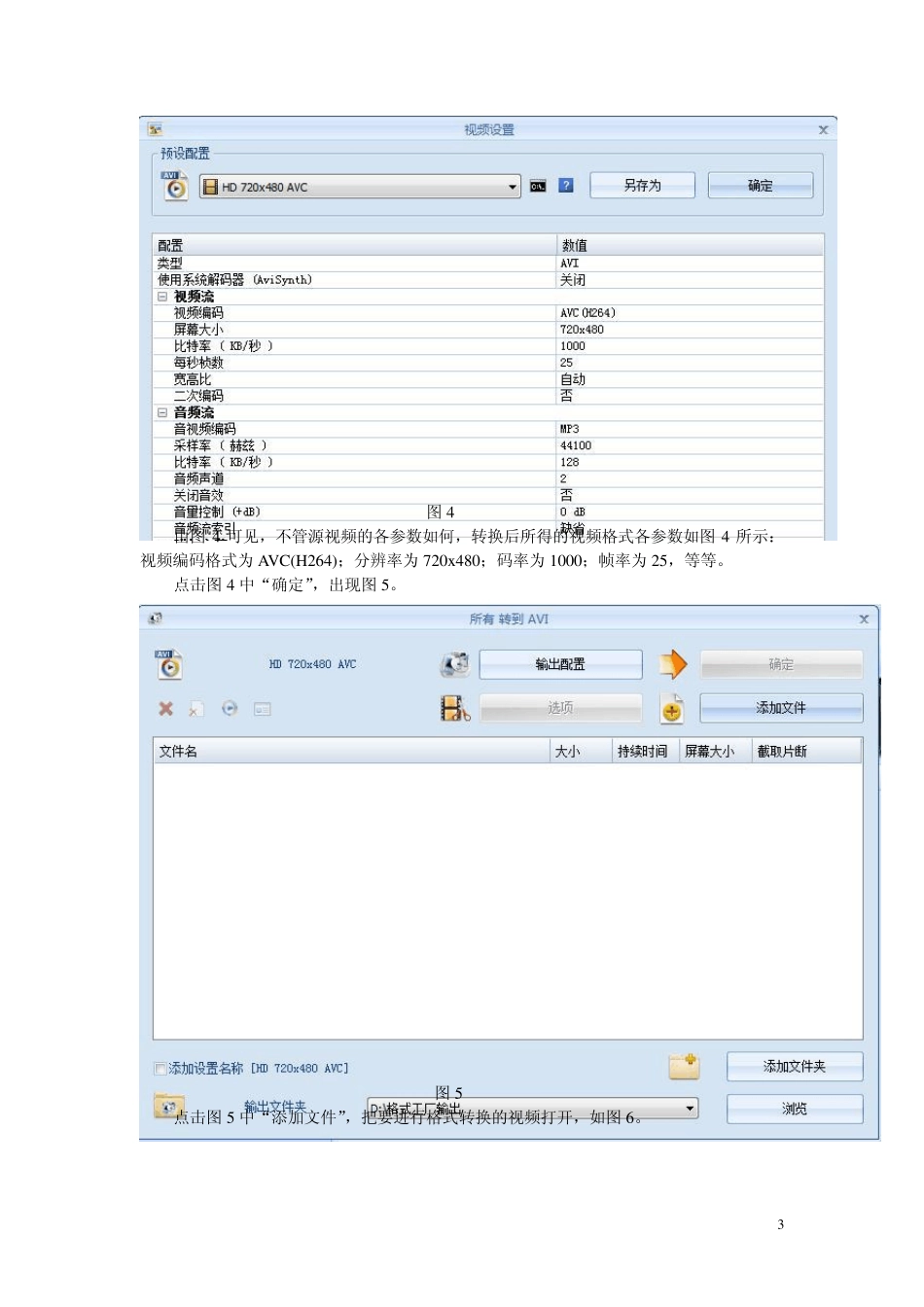1 “格式工厂”功能强大,是多媒体制作必备软件,了解一下其使用方法是很有必要的。 打开格式工厂程序,如图 1 所示 图 1 首先点击图 1 中“输出文件夹”,定义输出文件的存放位置,例如 D: \格式工厂输出,以免一时疏忽找不到输出文件在哪里。 格式工厂大致有以下几个功能: 1. 视频格式转换 2. 音频格式转换 3. 图片格式转换 4. 视频合并 5. 音频合并 6. 混流 7. 查看多媒体文件信息 8. 视频剪切和画面裁剪 9. 音频剪切 10. 附加字幕 下面一一进行使用方法介绍。 一﹑视频格式转换 首先要设置将视频转换成什么样的格式。例如,要转换成 AVI 格式,那就点击图 1 中“所有转到 AVI”,出现图 2 2 图2 再点击图2 中“输出配置”,出现图3 图3 由图3 可见,视频流中,只规定了视频编码格式为 MPEG4(Xv id),其它参数缺省或自动,这就意味着输出视频具有与源视频同样的分辨率(屏幕大小)和帧率(每秒帧数);音频流是完全确定了。如果你认定可以这样设置,那就点击“确定”,继续往下进行。如果你还要详细设置,就再点击图3 中“高质量和大小”,出现一个选项下拉菜单,你选择一项,例如选取“HD 720x 480 AVC”,将出现图4。 3 图4 由图4 可见,不管源视频的各参数如何,转换后所得的视频格式各参数如图4 所示:视频编码格式为AVC(H264);分辨率为720x480;码率为1000;帧率为25,等等。 点击图4 中“确定”,出现图5。 图5 点击图5 中“添加文件”,把要进行格式转换的视频打开,如图6。 4 图6 至此,视频输出格式和要进行转换的视频文件都确定了。再点击图6 中“确定”,出现 图7 图7 最后点击图7 中“开始”,便开始进行视频格式转换。转换完成后,点击图7 中“清空列表”,便把源视频文件从列表中去掉。也可先点击源视频文件,再点击“移除”,效果相同。 二﹑音频格式转换 点击图1 中左边的“音频”,将出现图8 5 图8 首先要设置将音频转换成什么样的格式。例如,要转换成WMA 格式,那就点击图8中“所有转到 WMA”,出现图9 图9 6 再点击图9 中“输出配置”,出现图1 0 图1 0 如果你认定可以这样设置,那就点击“确定”,继续往下进行。如果你还要详细设置,就再点击图1 0 中“高质量”,出现一个选项下拉菜单,你选择一项,例如选“中质量”,将出现图1 1 图1 1 再点击图1 1 中“确定”,出现图1 2 7 图1 2 点击图1 2 中“添加文件”,...